Слайд 21. Открыть браузер, скопировать и вставить ссылку в адресную строку
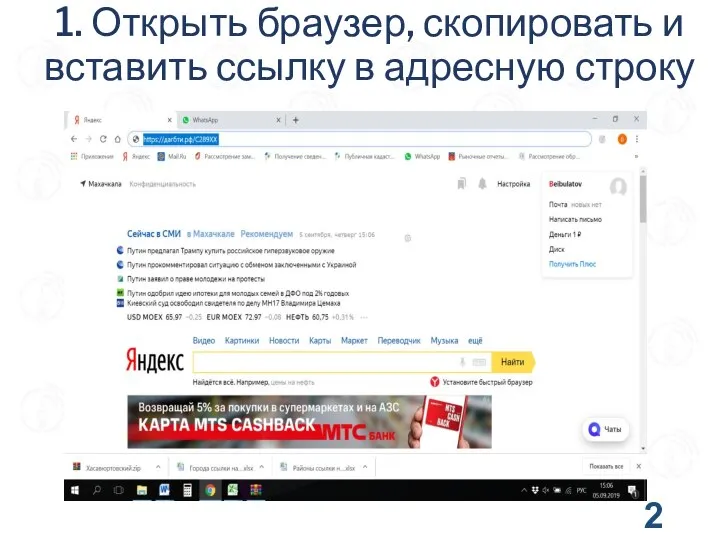
Слайд 32. Заходим по ссылке и попадаем на сайт дагбти.рф по вашему району.
3
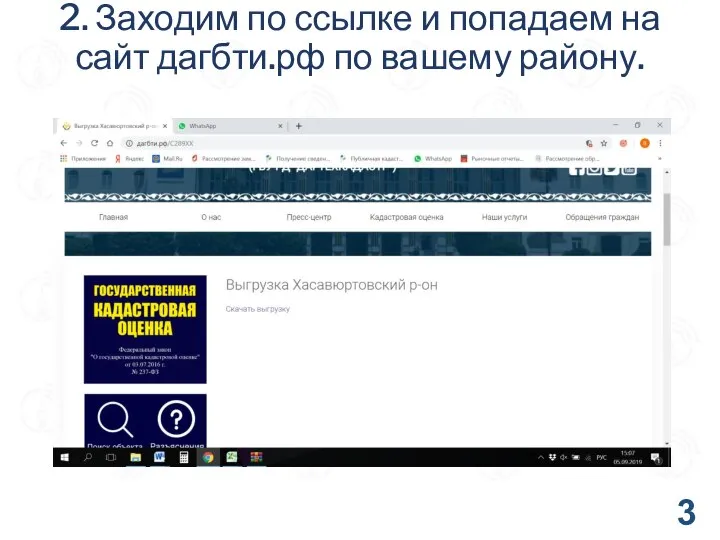
Слайд 43. Нажимаем скачать выгрузку.
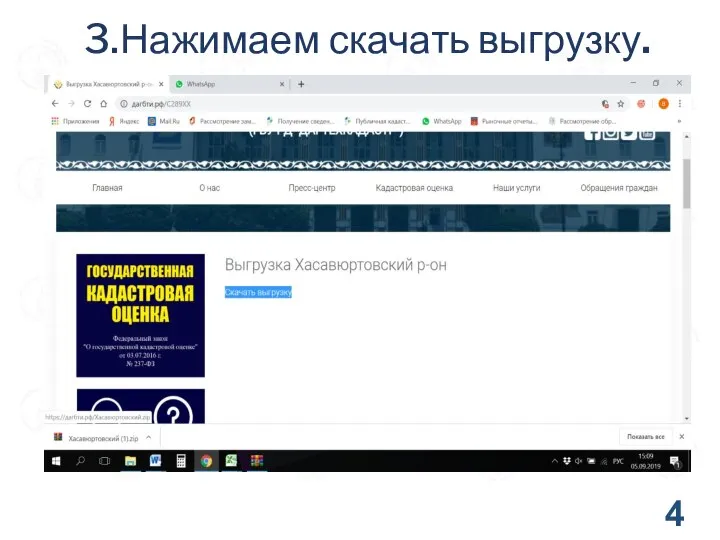
Слайд 54. Открываем скачанный архив.
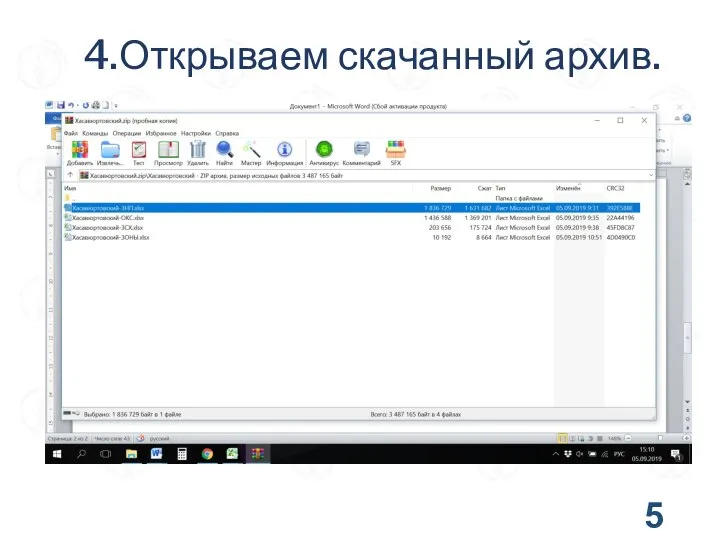
Слайд 65. Открываем файл ϲ названием вашего района Хасавюртовский ЗНП

Слайд 76. Выделяем первую строку во вкладке «Производственные (склады)»
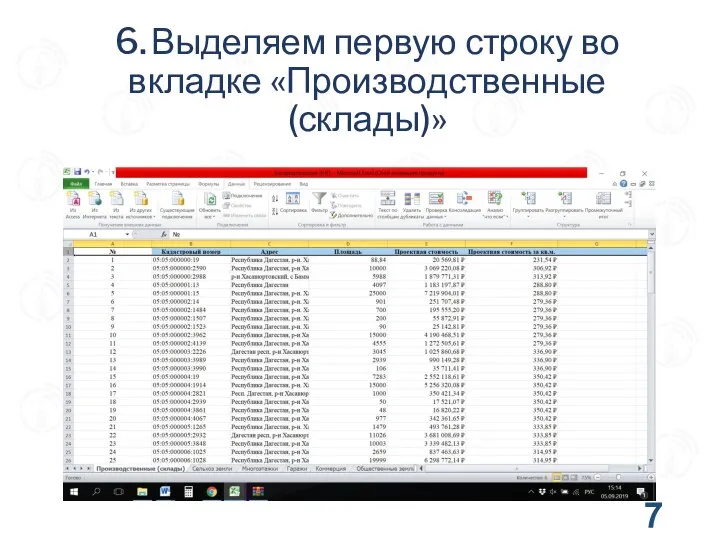
Слайд 87. Входим в закладку «Данные».

Слайд 109. Нажимаем на «▼» рядом ϲ столбцом «Площадь»
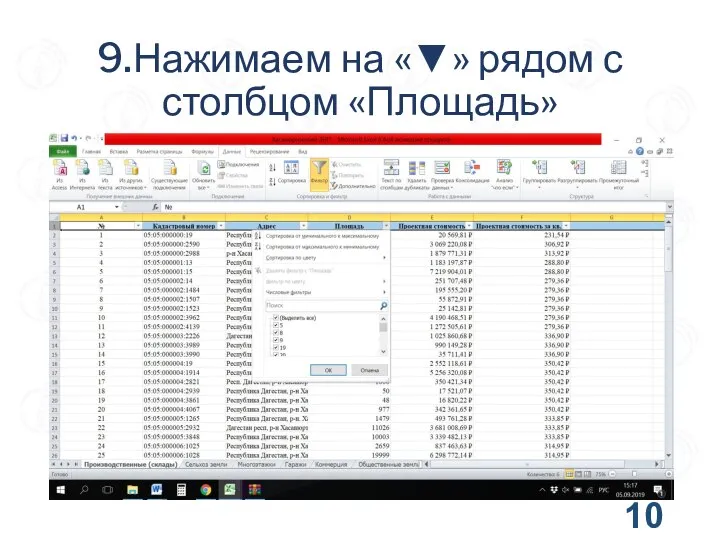
Слайд 1110. Выбираем сортировку от минимального к максимальному

Слайд 1211. Таблица упорядочена по возрастанию площадей. Анализируем данные ϲ самыми малыми площадями на
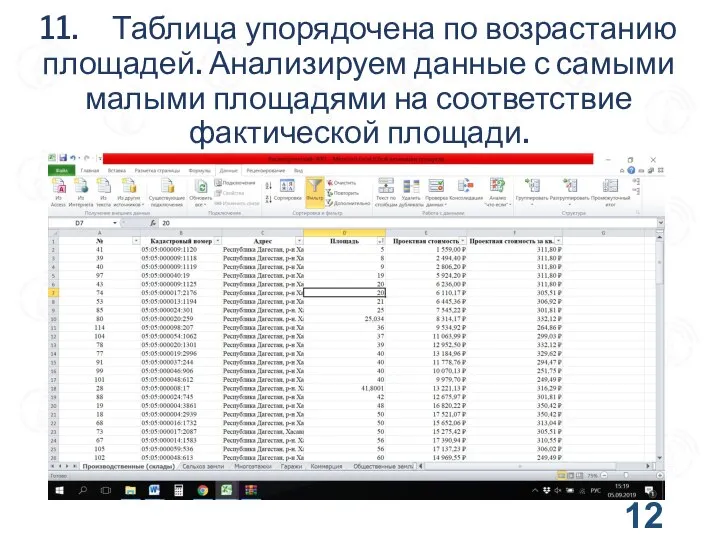
соответствие фактической площади.
Слайд 1312. Переходим в конец таблицы. Анализируем максимальные значения в площадях на соответствие фактическим.

Слайд 1413. Нажимаем на «▼» рядом ϲ столбцом «Проектная стоимость за кв.м.». Провести сортировку
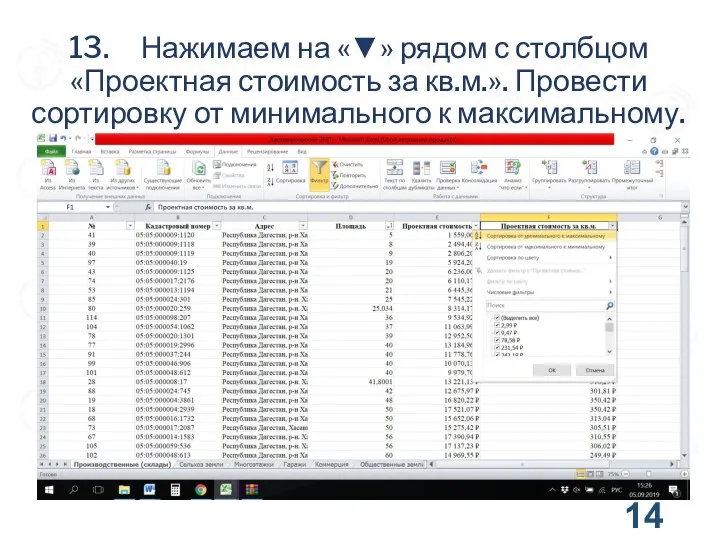
от минимального к максимальному.
Слайд 1514. Проанализировать минимальные значения на соответствие фактическим ценам в МО.

Слайд 1615. Переходим вниз таблицы и анализируем максимальные значения на соответствие фактическим ценам в
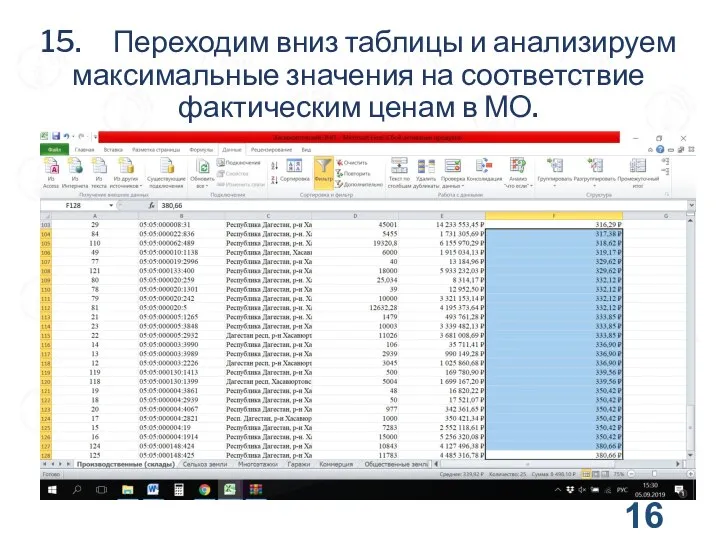
МО.
Слайд 1716. Открываем нижние вкладки «Сельхоз Земли»
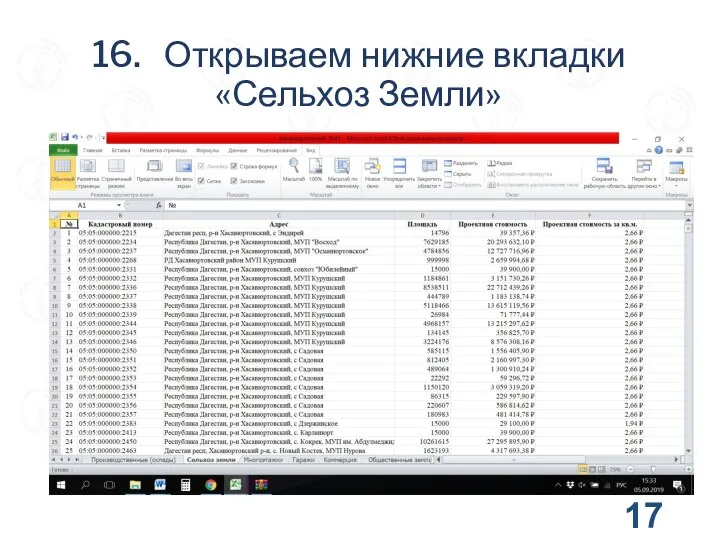
Слайд 1817. Повторяем все действия, указанные выше, для всех вкладок в файле.

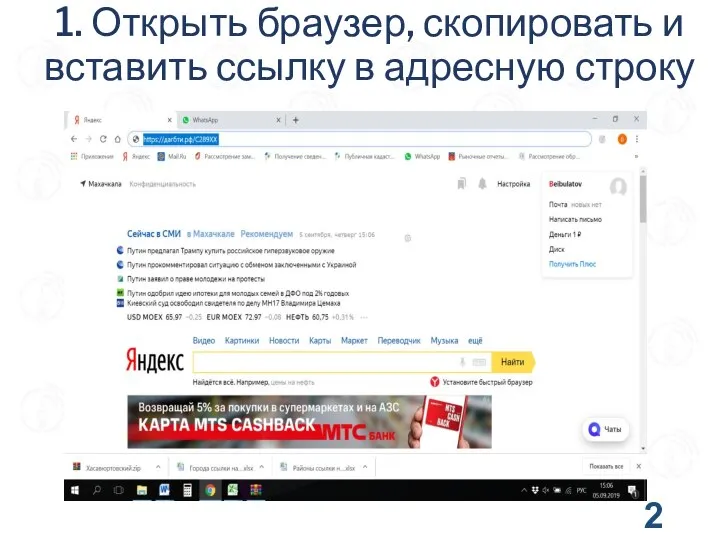
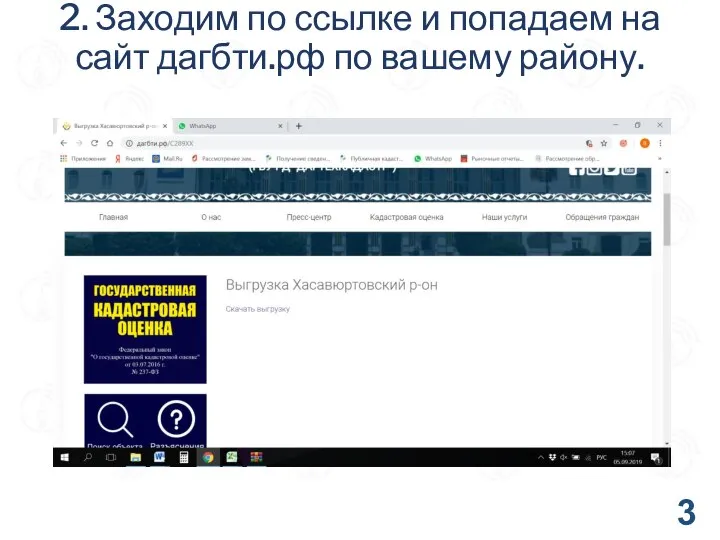
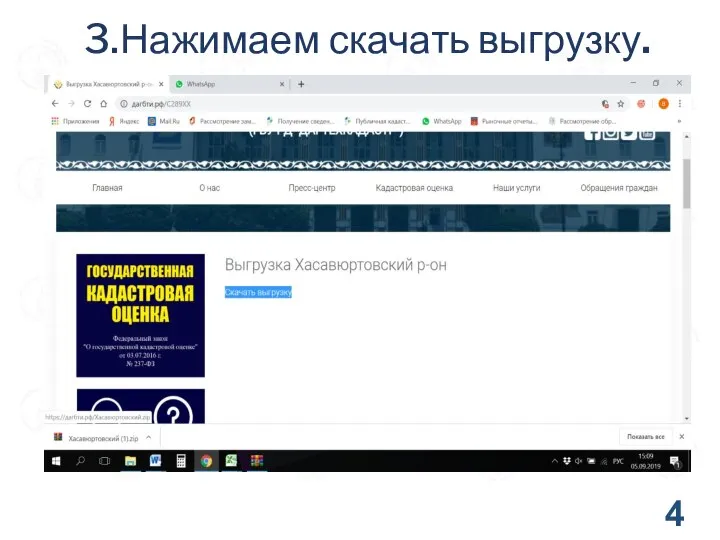
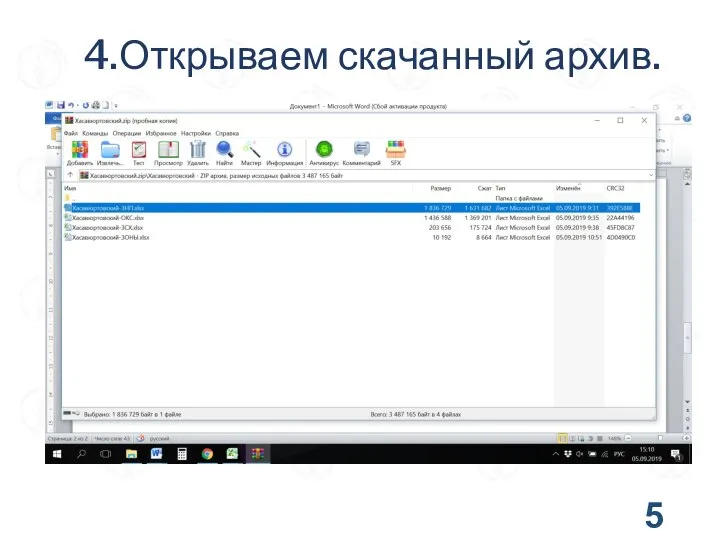

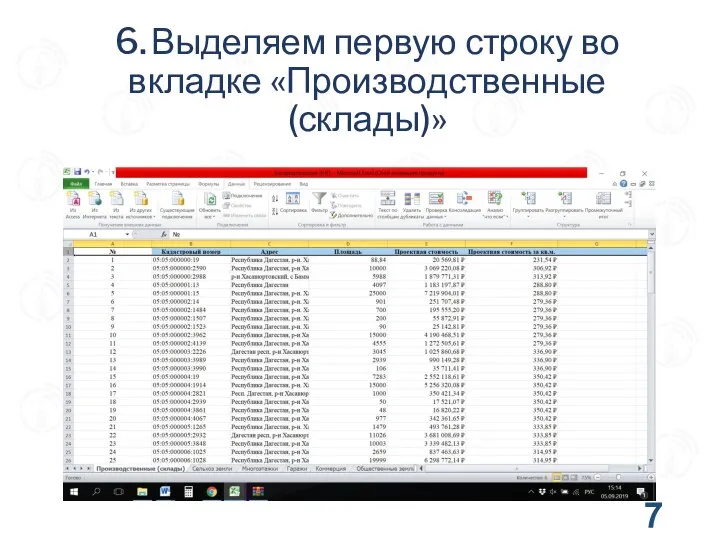

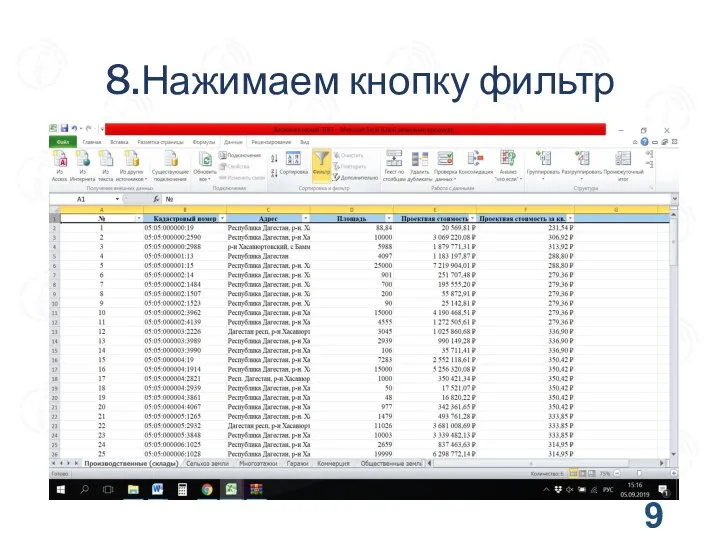
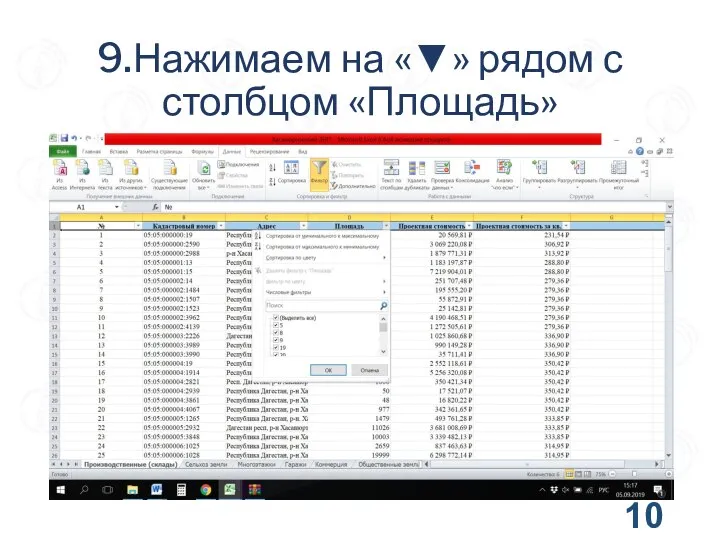

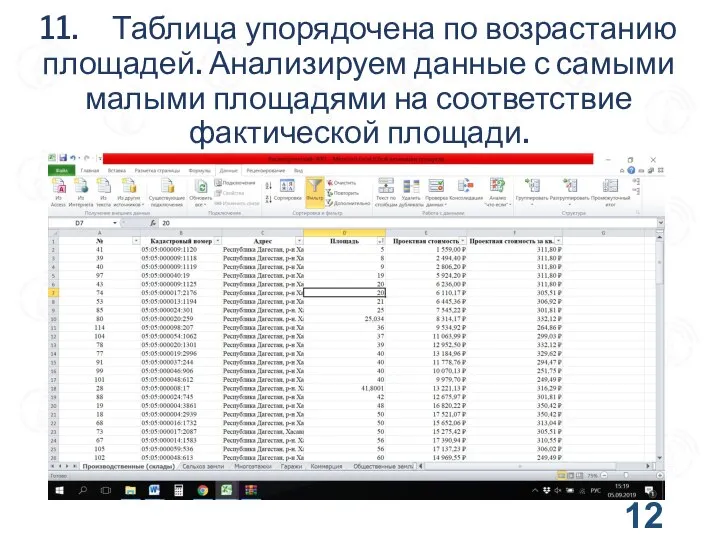

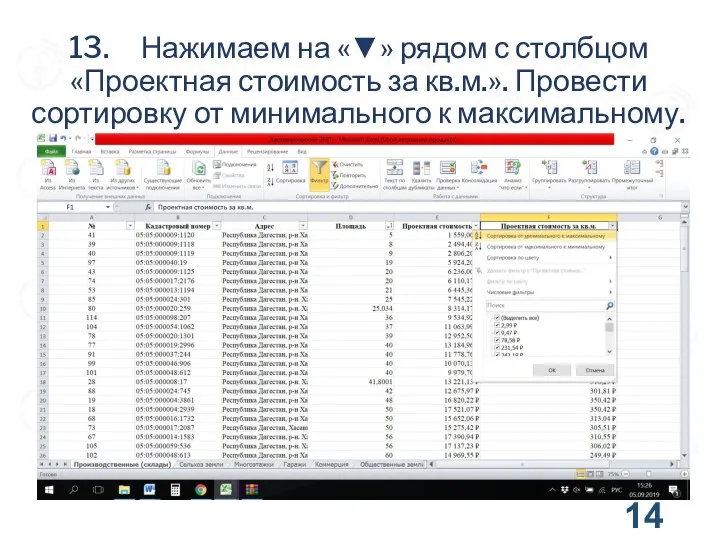

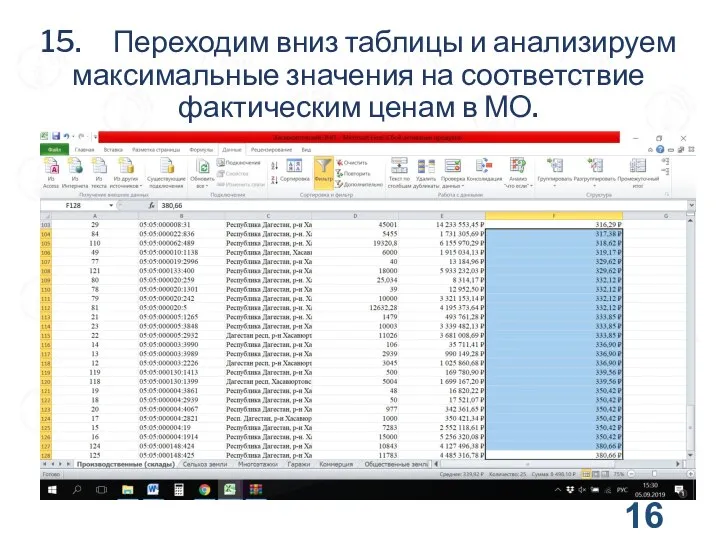
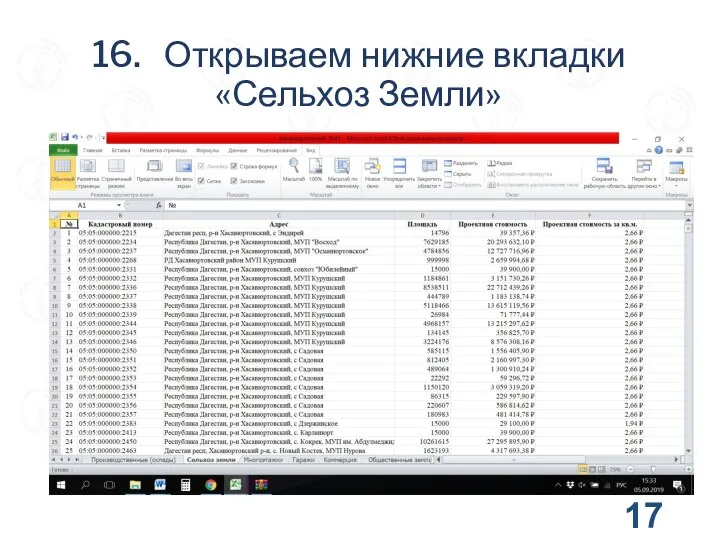

 Сталь Шмаков Из цикла «Педагоги Новосибирска »
Сталь Шмаков Из цикла «Педагоги Новосибирска » Электрические цепи.Монтаж электропроводки.
Электрические цепи.Монтаж электропроводки. Психологические особенности ответственности и личностной тревожности у лиц, соблюдавших и не соблюдавших режим самоизоляции
Психологические особенности ответственности и личностной тревожности у лиц, соблюдавших и не соблюдавших режим самоизоляции Традиции Бухары
Традиции Бухары Составные атмосферного воздуха Углекислый газ 78% Кислород 21% Другие газы 1%
Составные атмосферного воздуха Углекислый газ 78% Кислород 21% Другие газы 1% Формирующее оценивание.
Формирующее оценивание.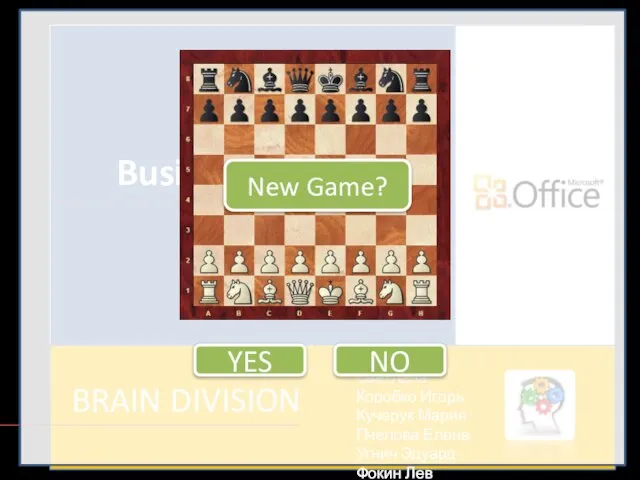 Business Case
Business Case Рыбацкие ложки
Рыбацкие ложки ИНТЕГРИРОВАННАЯ СИСТЕМА УПРАВЛЕНИЯ СТРОИТЕЛЬНОЙ КОМПАНИЕЙ
ИНТЕГРИРОВАННАЯ СИСТЕМА УПРАВЛЕНИЯ СТРОИТЕЛЬНОЙ КОМПАНИЕЙ Продвижение проекта
Продвижение проекта The managing of natural resource
The managing of natural resource Восстановление Численности Млекопитающих
Восстановление Численности Млекопитающих  Новые подходы в организации туристско-краеведческой деятельности: использование дидактического материала (электронных пособи
Новые подходы в организации туристско-краеведческой деятельности: использование дидактического материала (электронных пособи ООО «Экспресс сервис»
ООО «Экспресс сервис» WhatsApp anuncia em quais celulares o app deixará de funcionar em 2020
WhatsApp anuncia em quais celulares o app deixará de funcionar em 2020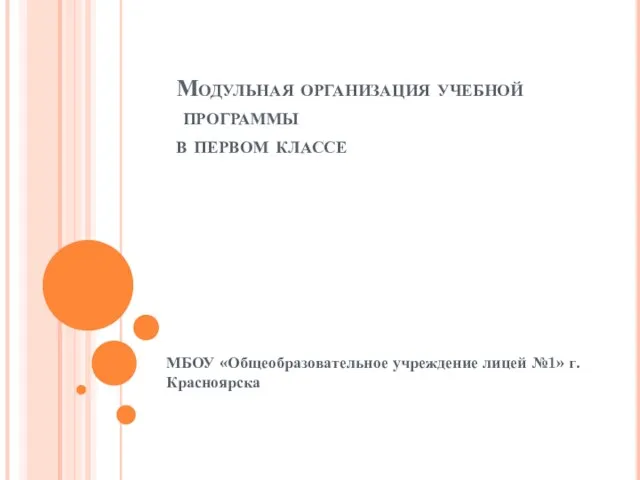 Модульная организация учебной программы в первом классе
Модульная организация учебной программы в первом классе Презентация на тему Молодёжь и семейно-брачные отношения
Презентация на тему Молодёжь и семейно-брачные отношения Презентация на тему Значение нервной системы (8 класс)
Презентация на тему Значение нервной системы (8 класс) Нимљ ул яќшы, нимљ ул яман
Нимљ ул яќшы, нимљ ул яман Культура движения
Культура движения Номенклатура продукции 2008-2009 год.
Номенклатура продукции 2008-2009 год. События Первой мировой войны
События Первой мировой войны Вентиляционные системы SCHIEDEL
Вентиляционные системы SCHIEDEL Балансир Герасимова
Балансир Герасимова Футбол. РЦПФ - Нижний Новгород
Футбол. РЦПФ - Нижний Новгород ВАНТОВЫЙ ВЕТРОГЕНЕРАТОР – инновация в ветростанциях
ВАНТОВЫЙ ВЕТРОГЕНЕРАТОР – инновация в ветростанциях Albero di natale. Colori
Albero di natale. Colori Добро пожаловать вSPLENDOR VITAE
Добро пожаловать вSPLENDOR VITAE